Download ModemMeta Tool og hvordan bruges det?
Miscellanea / / August 23, 2021
ModemMeta værktøj er en praktisk applikation til Windows, der giver dig mulighed for nemt at blinke IMEI, skrive IMEI, reparere IMEI på MediaTek -chipsæt, der kører enheder som smartphones, tablets eller telefonfunktioner. Det er en efterfølger af MauiMeta Tool, som også er ret populær. Hvis du også er interesseret i at udføre IMEI-relaterede opgaver på nogen af dine MTK-enheder, kan du downloade og bruge ModemMeta-værktøjet.
Det er et brugervenligt IMEI-blinkende eller reparations- eller backup- og gendannelsesværktøj til MTK-enhedsbrugere, der kun kan køre på MTK-chipsætdrevne håndsæt. Husk, at hvis du bruger et andet håndsæt fra en anden processor, virker det ikke. Værktøjet leveres med et installationsprogram, som du skal downloade og udtrække for at køre installationsprocessen. Når det er gjort, kan du blinke, reparere, sikkerhedskopiere og gendanne IMEI'en på din enhed.
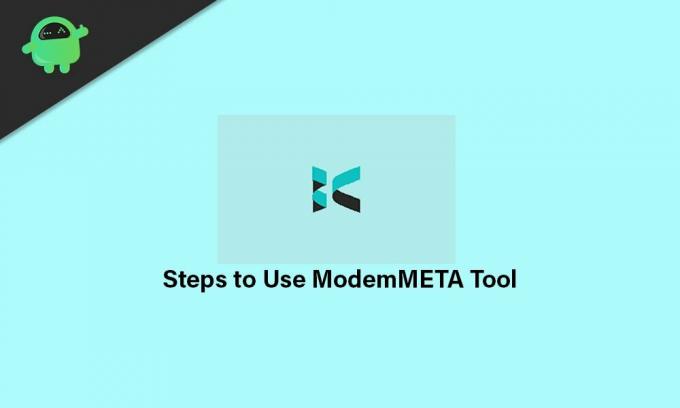
Download ModemMeta Tool og hvordan bruges det?
Ansvarsfraskrivelse: At blinke andet IMEI end originalen er ulovligt i flere regioner og kan forårsage problemer for dig. Derfor anbefaler vi dig kun at blinke eller reparere det originale IMEI -nummer på den specifikke MTK -enhed, der kommer ud af æsken.
Du kan få fat i alle de tilgængelige Modem Meta Tool -versioner, herunder den nyeste herfra. Lad os nu følge trinene herunder for at installere og bruge det.
- Download MediaTek Driver Autoinstaller på din Windows -computer. [Hvis MediaTek -driveren allerede er installeret, skal du springe dette trin over]
- Når den er downloadet, udpak zip -filen på pc'en> Kør installationsprogrammet> Afslut installationsprocessen.
- Sørg nu for at downloade den nyeste version af ModemMeta Tool på din pc.
- Udpak derefter zip -filen> Kør installationsprogrammet og installer værktøjet> Hvis du får 'Windows beskyttede din pc' læg mærke til, klik derefter på Mere info > Vælg Kør alligevel. [Hvis det allerede er installeret, skal du springe dette trin over]
- Hvis du bliver bedt om det af UAC, skal du klikke på Ja for at tillade administratorrettigheder> Klik på Næste.
- Vælg Installere > Vent på installationsprocessen, og klik på Afslut.
- Start derefter ModemMeta Tool> Når værktøjet åbnes, kan du se følgende grænseflade.
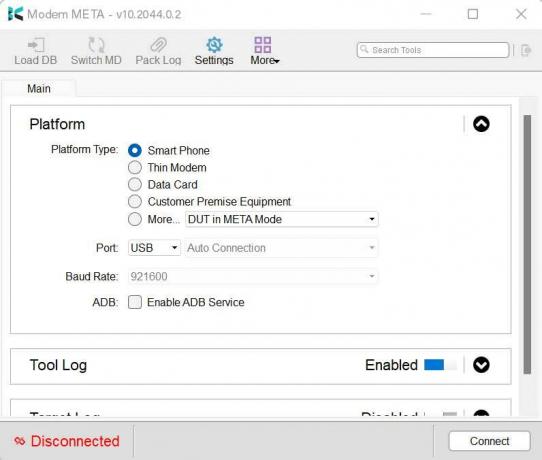
- Under Platform (hoved), sørg for at vælge Smart telefon afkrydsningsfelt. [Normalt er det valgt som standard]
- Vælg nu USB fra Havn Drop down menu.
- Klik på Forbinde knap> Sluk ganske enkelt dit MediaTek -håndsæt og tilslut det til computeren vha. et USB -datakabel korrekt.
- Når enheden er oprettet forbindelse til pc'en, registrerer ModemMeta Tool automatisk enheden i Meta -tilstand. [Enheden sidder muligvis fast i startskærmen. Så bare rolig]
- Efter at have kontrolleret alt, viser værktøjet dig Tilsluttet status i nederste venstre hjørne af grænsefladen.
- Klik nu på Indlæs DB fra øverste venstre hjørne af grænsefladen.
- Find DB -filen (NVRAM -fil) fra firmware -mappen på din MediaTek -enhedsmodel på computeren. [Du skal downloade Stock ROM -filen til din specifikke enhedsmodel]
- Men hvis du direkte ønsker at få databasefilerne på din MediaTek -enhedsmodel til at blinke eller reparere IMEI -nummeret, kan du få fat i AP-BP-Base.zip fil.
- Klik på DB -filen for at vælge den, og vælg at Åben.
- Klik derefter på Søgeværktøjer bar og vælg IMEI download fra rullemenuen.
- Sørg for Dobbeltklik på IMEI -feltet, og indtast det originale IMEI -nummer på din tilsluttede MediaTek -enhed, som du kan finde på bagsiden af håndsættet eller bokspakken.
- Når det er tilføjet, skal du bare klikke på Skrive knap> Når IMEI -blinkprocessen er vellykket, kan du se den vellykkede meddelelse.
- Til sidst skal du afmontere håndsættet fra computeren og genstarte din MTK -enhed.
- Du er færdig. Du skal blot åbne telefonopkaldsappen og skrive *#06# for at få vist IMEI -nummeret på skærmen igen.
- Voila!
Det er det, fyre. Vi går ud fra, at denne vejledning var nyttig for dig. For yderligere forespørgsler kan du kommentere herunder.



